Мазмұны
Excel бағдарламасының жиі қолданылатын түрлерінің бірі кестеде немесе деректер ауқымында мәнді іздеу болып табылады. Excel бағдарламасында бізде 4 арнайы іздеу функциясы бар. Бұдан басқа, біз мәнді іздеу үшін әртүрлі функциялардың тіркесімін қолдана аламыз. Арнайы мәндерді табу үшін Excel бағдарламасында іздеудің 7 түрін пайдалана аламыз.
Бұл келесі деректер жинағында бізде пән бойынша семестр бойы әртүрлі студенттер алған бағалар тізімі бар. Енді біз бұл деректер жиынын Іздеудің 7 түрлі түрін көрсету үшін қолданамыз.
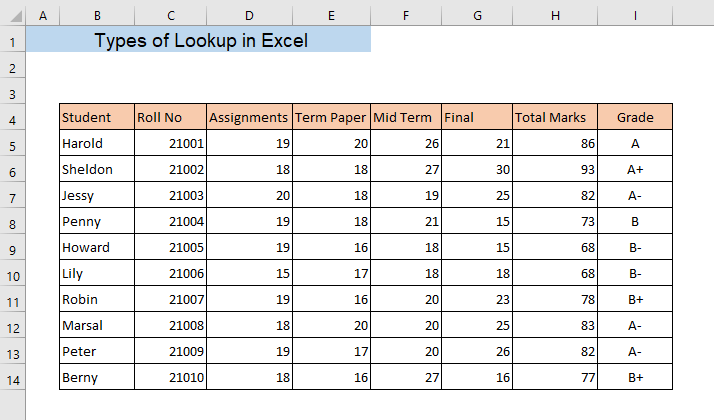
Тәжірибелік жұмыс кітабын жүктеп алу
Excel бағдарламасындағы іздеу түрлері .xlsx
7 Excel бағдарламасындағы іздеу түрлері
1. Excel бағдарламасындағы ІЗДЕУ функциясы
ІЗДЕУ функциясы мәнді іздейді. берілген массив және басқа массивтен нәтижені қайтара алады. Оқушылардың біреуінің бағасын білгіміз келеді делік.
➤ Мына формуланы теріңіз,
=LOOKUP(K7,B5:B14,I5:I14) Мұнда , K7 - іздеу мәні, B5:B14 іздеу массиві және I5:I14 - нәтиже массиві. LOOKUP функциясы іздеу массивінде іздеу мәнін табады және нәтиже массивінен қайтаруды береді.

➤ ENTER<пернесін басыңыз. 8>
Нәтижесінде сол оқушының бағасын аласыз. Сол сияқты кестеден кез келген нақты мәнді табу үшін ІЗДЕУ функциясын пайдалануға болады.

Толығырақ оқу: Excel бағдарламасының кеңейтілген нұсқасы. Іздеу функциялары (9 мысал)
2. HLOOKUPФункция
HLOOKUP функциясы кестенің немесе массивтің жоғарғы жолындағы мәнді іздейді және көрсетілген жолдан сол бағандағы мәнді қайтарады. Функция көлденең мағынаны білдіретін жол бойынан мәнді іздейді және сондықтан ол HLOOKUP деп аталады.
Мәселен, біз Робин есімді оқушының финалда алған бағасын тапқымыз келеді делік.
➤ Келесі формуланы теріңіз,
=HLOOKUP(K9,B4:G14,8,FALSE) Мұнда, K9 - іздеу мәні, B4: G14 - кесте массиві, 8 - жол индексінің нөмірі, бұл кестенің 8-ші жолындағы мәнді алғымыз келетінін білдіреді және ЖАЛҒАН функцияны іздейтінін көрсетеді дәл сәйкестік. Формула B4:G14 кестенің жоғарғы жолында K9 іздейді және K9 болған бағанның 8-ші жолындағы мәнді қайтарады. табылды.

➤ ЕНГІЗУ
Сол себепті сіз Робин алған финалда бағаны аласыз.

3. Excel VLOOKUP функциясы
VLOOKUP функциясы - HLOOKUP функциясының қосымша функциясы. VLOOKUP функциясы жол бойындағы мәнді іздейді, ал VLOOKUP функциясы бағандағы мәнді іздейді. VLOOKUP ең сол жақ бағандағы мәнді іздейді, содан кейін ол көрсетілген бағанның сол жолындағы мәнді қайтарады.
Оқушылардың бірінің бағасын қолданып көрейік. ҮЛГЕНДЕРДІ КӨРСЕТУ функция.
➤ Келесі формуланы енгізіңіз,
=VLOOKUP(K7,B4:I14,8,FALSE) Мұнда K7 - іздеу мәні, B4:I14 кесте массиві, 8 - баған индексінің нөмірі, бұл кестенің 8-бағанындағы мәнді алғымыз келетінін білдіреді және ЖАЛҒАН функциясы дәл сәйкестікті іздейді. Функция B4:I14 кестенің ең сол жақ бағанында K7 іздейді және іздеу мәні табылған жолдан 8-бағанның мәнін қайтарады.

➤ ENTER
Нәтижесінде сіз сол оқушының бағасын аласыз ( K7 ұяшығы) ).

Толығырақ оқу: Excel Іздеу және VLOOKUP: 3 мысалмен
4. Excel XLOOKUP Функция
XLOOKUP функциясы - ауқымнан мән іздеуге арналған Excel бағдарламасындағы ең қуатты функция. Бұл функция тек Office 365 ішінде қол жетімді. Сондықтан ескі нұсқаны пайдалансаңыз, бұл функцияны пайдалана алмайсыз. XLOOKUP функциясы сәйкестік үшін ауқымды немесе массивті іздейді және екінші ауқымнан немесе массивтен сәйкес элементті қайтарады.
➤ Оқушылардың бірінің бағасын алу үшін келесі формуланы теріңіз.
=XLOOKUP(K7,B5:B14,I5:I14) Мұнда формула B5:B14 диапазонында K7 мәнін іздейді және қайтарады I5:I14
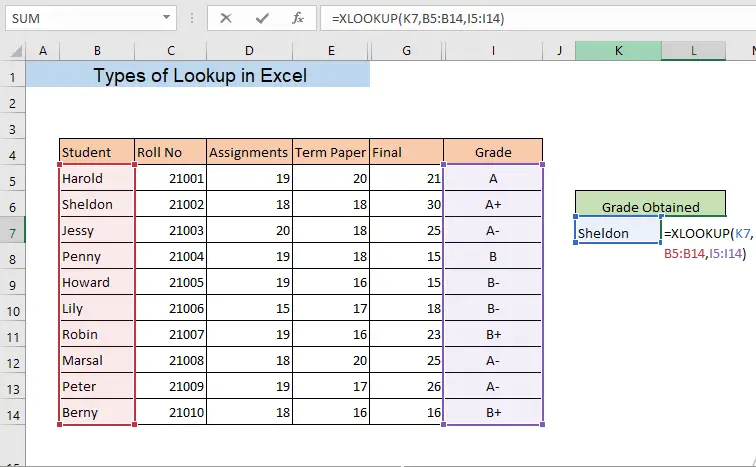
диапазонынан сәйкес мән ➤ ENTER
Нәтижесінде сіз алады K7 ұяшығында көрсетілген оқушының бағасы.

Ұқсас көрсеткіштер
- Excel бағдарламасында бірнеше критерийлер арқылы іздеу жолы (ЖӘНЕ немесе НЕМЕСЕ түрі)
- Excel ADDRESS функциясын пайдалану (7 мысал)
- Іздеу әдісі Excel бағдарламасындағы мәтін (7 қолайлы әдіс)
5. Деректерді іздеуге арналған OFFSET және MATCH функциялары
Біз мәнді OFSET функциясы арқылы іздей аламыз және MATCH функциясы толығымен.
OFFSET функциясы ауқымға сілтемені қайтарады. MATCH функциясы көрсетілген тәртіпте көрсетілген мәнге сәйкес келетін массивтегі элементтің салыстырмалы орнын қайтарады. Енді мәнді іздеу үшін осы екі функцияны қалай пайдалануға болатынын көрейік.
Деректер жиынынан оқушының бағасын анықтаймыз.
➤ Келесі формуланы теріңіз
=OFFSET(B4,MATCH(K7,B5:B14,0),MATCH(K6,C4:I4,0)) Мұнда B4 - біздің деректер жинағының бірінші ұяшығы болып табылатын сілтеме ұяшығы, K7 студенттің аты, B5:B14 студенттің аты сәйкес келетін ауқым, K6 - біз іздеп жатқан мән, яғни Баға, C4: I4 - Баға бағаны сәйкес келетін аумақ. 0 дәл сәйкестікке сілтеме жасау үшін қолданылады. Формула Марсал (оқушының аты) жолы мен Баға бағанының қиылысатын ұяшығынан мән береді.

➤ Енді ENTER
Нәтижесінде,сіз Марсал оқушысының бағасын аласыз.

6. INDEX және MATCH функцияларын іздеу
INDEX функциясы берілген ауқымдағы белгілі бір жол мен бағанның қиылысындағы ұяшықтың мәнін немесе сілтемесін қайтарады. Сондықтан біз кестеден мән іздеу үшін INDEX функциясын MATCH функциясымен пайдалана аламыз.
➤ Бағаның бағасын білу үшін келесі формуланы теріңіз. студент,
=INDEX(I5:I14,MATCH(K7,B5:B14,0)) Мұнда, I5:I14 нәтиже мәні табылатын жиым, K7 іздеу мәні, B5:B14 іздеу массиві, 0 дәл сәйкестікті көрсетеді. MATCH функциясы іздеу мәнінің орнын қайтарады K7 және INDEX функциясы I5:I14 сәйкес мәнді қайтарады. массив.

Формуланы енгізгеннен кейін
➤ ENTER пернесін басыңыз.
Нәтижесінде сіз K7 ұяшығында атап өткен оқушының бағасын алыңыз.
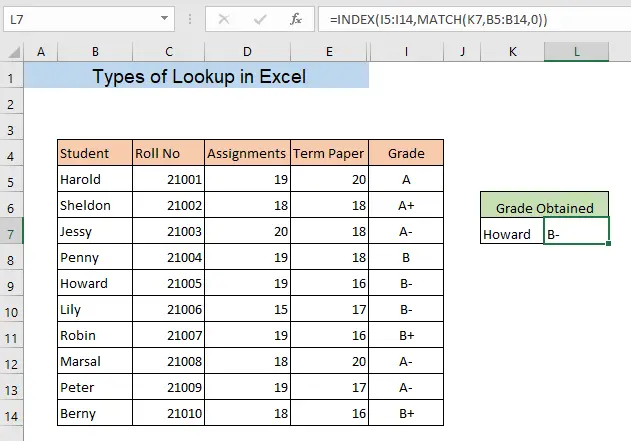
7. Excel XMATCH ІЗДЕУ функциясы
XMATCH функциясы массивтегі элементтің салыстырмалы орнын қайтарады. Сондықтан MATCH функциясын пайдаланудың орнына мәнді іздеу үшін XMATCH функциясын пайдалана аламыз. XMATCH функциясын пайдаланып, деректер жиынынан оқушының бағасын білейік.
➤ Келесі формуланы теріңіз,
=INDEX(B4:I14,XMATCH(K7,B4:B14),XMATCH(K6,B4:I4)) Мұнда XMATCH функциясы береді K7 позициясы B4:B14 ауқымынан және K6 позициясы B4:I4 ауқымынан. Енді INDEX функциясы жол нөмірі ретінде K7 орнын және B4:I14 <кестесіндегі баған нөмірі ретінде K6 орнын пайдаланады. 8>сол жол мен бағанның қиылысындағы ұяшықтың мәнін қайтару үшін.

➤ ENTER
Сол ретінде басыңыз. нәтиже K7 ұяшығында көрсетілген оқушының бағасын аласыз.

Қорытынды
Мәндерді Excel бағдарламасында іздеуге болады. осы мақалада сипатталған 7 түрдің кез келгенін пайдалану арқылы. Excel бағдарламасындағы іздеу түрлерінің кез келгеніне қатысты қандай да бір түсініксіз жағдайға тап болсаңыз, түсініктеме қалдырыңыз.

